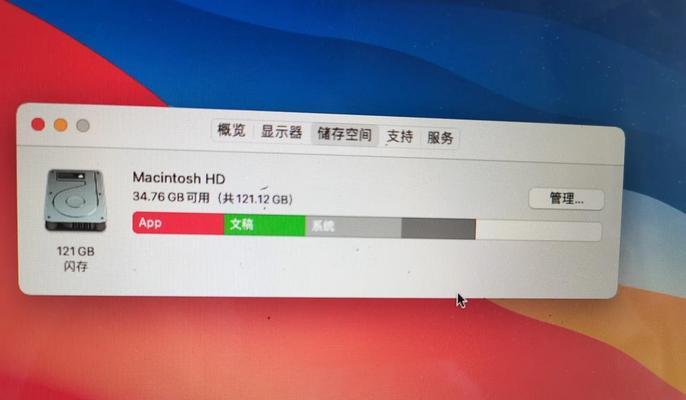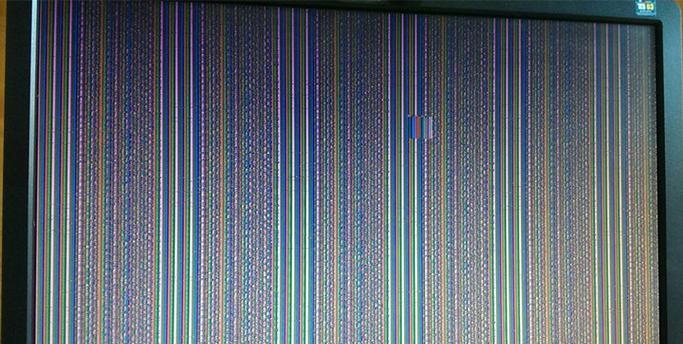电脑耳机无声音是什么原因?如何解决耳机无声问题?
游客 2025-04-07 15:40 分类:数码知识 8
耳机在日常生活中扮演着重要的角色,无论是用于工作、学习还是娱乐,它都为我们提供了更私密、更专注的听觉体验。然而,当耳机突然没了声音,那种突如其来的困扰几乎让人束手无策。耳机无声音的原因有哪些呢?我们又该如何一步步解决这个问题?本文将为你详细解答。
耳机无声的基本检查
在进行复杂排查之前,首先应该对耳机进行基础的检查。请按照以下步骤操作:
1.检查耳机线:确保耳机线没有断裂或磨损的地方。
2.耳机插头:耳机插头是否完全插入了电脑的音频接口?
3.接口连接:如果耳机带有麦克风,那么请检查麦克风开关是否打开。
4.音量调节:确认电脑和耳机的音量都已调至适当位置,并未被静音。

耳机无声原因及解决方法
1.音频设备设置问题
原因分析:音频控制面板设置不当可能会导致耳机无声。
解决方法:按顺序检查以下几点:
开启电脑声音设置,确认耳机已被设置为默认播放设备,按照以下路径操作:控制面板>硬件和声音>声音>播放选项卡。
在任务栏右下角的音量图标上点击右键,查看播放设备,确保耳机设备已被选中。
如果电脑上有多个音频输出设备,确保耳机连接到正确的音频输出端口。
2.驱动程序问题
原因分析:声卡驱动程序过时或损坏可能导致耳机无声。
解决方法:
访问电脑制造商的官方网站下载最新的声卡驱动程序。
通过设备管理器卸载当前的声卡驱动程序后重新启动电脑,让系统自动安装默认驱动。
在Windows更新中检查并安装所有可用的驱动程序更新。
3.系统问题
原因分析:操作系统中的某些设置可能会阻止音频设备正常工作。
解决方法:
在控制面板的“硬件和声音”选项中,查看“更改系统声音”设置,并确保没有设置将声音静音。
查看声音设置中是否有任何音频增强效果被无意中激活,这可能会抑制音频输出。
4.硬件故障
原因分析:耳机线内部断线、耳机插头损坏或电脑音频接口故障也可能导致无声。
解决方法:
尝试换另一副耳机或在其他设备上测试当前耳机,以排除耳机本身的问题。
检查电脑的音频接口是否清洁,有时灰尘或杂物可能导致接触不良。
5.兼容性问题
原因分析:部分耳机可能与某些操作系统版本或特定型号的电脑存在兼容性问题。
解决方法:
查阅耳机和电脑的用户手册,看是否有关于兼容性的特别说明。
尝试在不同的操作系统或电脑模型上使用耳机,判断问题是否出在兼容性上。
如果是品牌耳机,可以咨询官方售后服务或技术支持。

额外的耳机维护和使用建议
在解决耳机无声问题后,以下是一些维护和使用耳机的小贴士:
妥善存放:使用耳机后,应将耳机卷好放入耳机袋中,避免线材弯曲过度。
清洁耳机插头:定期用干净的布料轻擦耳机插头,去除污垢和油脂。
适度音量:长时间使用耳机时应保持适中的音量,避免音量过大对听力造成损害。

结语
耳机无声的问题可能由多种因素引起,从简单的设置问题到复杂的硬件故障都有可能。通过本文提供的故障排查和解决步骤,相信您能够对症下药,快速解决耳机无声的问题。希望本文对您的耳机使用体验有所帮助。
版权声明:本文内容由互联网用户自发贡献,该文观点仅代表作者本人。本站仅提供信息存储空间服务,不拥有所有权,不承担相关法律责任。如发现本站有涉嫌抄袭侵权/违法违规的内容, 请发送邮件至 3561739510@qq.com 举报,一经查实,本站将立刻删除。!
- 最新文章
- 热门文章
-
- 苹果手机拍照时如何录入声音?
- 电脑任务栏图标无法打开怎么办?
- 电脑内存分区了怎么拿回来?分区丢失数据如何恢复?
- 电脑显示器边框发红是故障吗?可能的原因有哪些?
- 游戏2手笔记本电脑多少钱?二手游戏笔记本的市场价是多少?
- 电脑烧屏后黑屏应如何处理?
- 如何设置隐藏电脑屏幕图标?隐藏后如何找回?
- 电脑声音输出设备如何切换?遇到问题怎么办?
- 华为触屏笔记本翻转怎么关闭?有哪些步骤?
- 电脑一直亮屏不关机的设置方法是什么?
- 电脑插光纤音频没声音怎么办?如何解决电脑光纤音频无声音的问题?
- 欧沃手机拍照功能好用吗?
- 抖音电脑版声卡没声音怎么设置?如何调试声卡确保音质?
- 电脑黑屏时如何制作搞笑音频?搞笑音频的制作方法是什么?
- 酒库里摄像头如何与手机连接拍照?使用过程中有哪些注意事项?
- 热评文章
-
- 朗菲GT9Pro智能手表最新消息及性能深度解析
- 油温机与冻水机一体机的差异及其工作原理解析
- 单反相机镜头内部灰尘清理教程图解:如何有效清理镜头内部灰尘?
- 12V充电器改成9V电源的视频教程?如何安全地进行改装?
- 传感器如何与蓝牙耳机设备连接?
- 手柄军迷游戏怎么玩?
- 一体机夜间自动播放声音怎么解决?
- 移动WiFi无网络如何处理?
- 对镜自拍开闪光灯怎样拍出好效果?
- 蓝牙耳机裂开后还能安全使用吗?深入分析蓝牙耳机损坏对使用的影响
- 一体机视频功能如何听到自己声音?
- 单反镜头内部清洗有哪些小技巧?
- 冷热油温一体机的结构与工作原理深入解析
- 西安华为智能手表专卖店具体位置在哪里?如何快速找到?
- 厦门智能手表锂电池充电需要多长时间?充电时间过长怎么办?
- 热门tag
- 标签列表